Flutter - это мощный и универсальный фреймворк для создания мобильных приложений. Тестирование приложения на реальном устройстве является важным шагом в процессе разработки. В этой статье мы расскажем о том, как запустить ваше приложение Flutter на смартфоне с Android.
Запуск приложения в режиме отладки
Включите режим разработчика на телефоне
Прежде всего необходимо включить режим разработчика. Чтобы сделать это, перейдите в настройки своего телефона и найдите опцию О телефоне. Прокрутите вниз, пока не увидите Номер сборки, и нажмите на него семь раз. Вы должны увидеть сообщение с надписью "Вы стали разработчиком!".
Включите опцию: Отладка по USB
Убедитесь, что компьютер может распознать ваш телефон и что на телефоне включена отладка по USB.
Перейдите в Параметры разработчика в настройках вашего телефона и прежде всего выберите настройки USB - Media Transfer Protocol.
Далее включите Отладку по USB.
Подключите телефон к компьютеру с помощью USB-кабеля. Необходимо будет принять цифровой отпечаток ключа.
Запустите приложение в смартфоне
Чтобы запустить приложение в смартфоне в корне каталога вводим команду:
flutter runТестовое приложение запустится на вашем смартфоне:
Ошибка: cmdline-tools component is missing
Если при запуске приложения в консоли у вас возникла ошибка,
cmdline-tools component is missingто в таком случае необходимо установить компонент Android SDK Command-line Tools. Установить его можно через Android Studio, если данной IDE у вас нет - скачайте ее и установите.
В Android Studio заходим Tools -> SDK Manager. Слева нажимаем на вкладку Android SDK и в новом окне выбираем вкладку SDK Tools. Из списка выбираем нужный пакет и устанавливаем его.
Запуск скомпилированного APK
Чтобы скомпилировать ваше приложение Flutter в APK и запустить его на своем телефоне, выполните следующие действия:
Создайте APK
После того, как вы настроили свою среду разработки, вы можете создать APK для своего приложения. Откройте терминал в VS Code и перейдите в корневой каталог вашего проекта. Затем выполните следующую команду:
flutter build apkЭто позволит создать APK для вашего приложения и сохранить его в каталоге build/app/outputs/flutter-apk вашего проекта.
Установите APK на свой телефон
Чтобы установить APK на свой телефон, вам нужно подключить телефон к компьютеру и включить отладку по USB. Как только вы включили отладку по USB, перейдите в каталог build/app/outputs/flutter-apk вашего проекта и найдите файл APK. Затем выполните следующую команду, чтобы установить APK на свой телефон:
adb install app.apkЗапустите приложение на своем телефоне
После того, как вы установили APK на свой телефон, вы можете запустить приложение, найдя его на своем телефоне и нажав на него. Приложение должно запуститься и быть готово к использованию.
Заключение
Приведенные выше несколько простых шагов помогут запустить ваше приложение на Android в режиме отладки. Вы сможете легко тестировать приложение, так как есть доступ ко всем функциям телефона. Также вам не придется дополнительно запускать эмулятор под Android (на том же самом Android Studio). Это значительно сократит объем используемой оперативной памяти.







 16.03.2023
16.03.2023  0
0  4 078
4 078 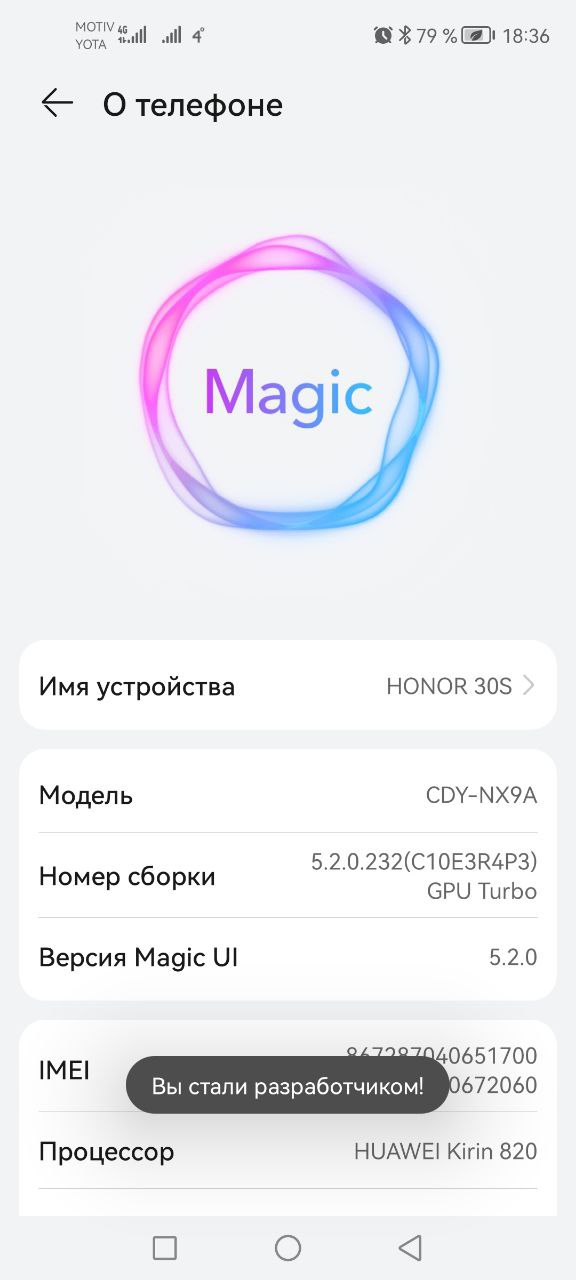
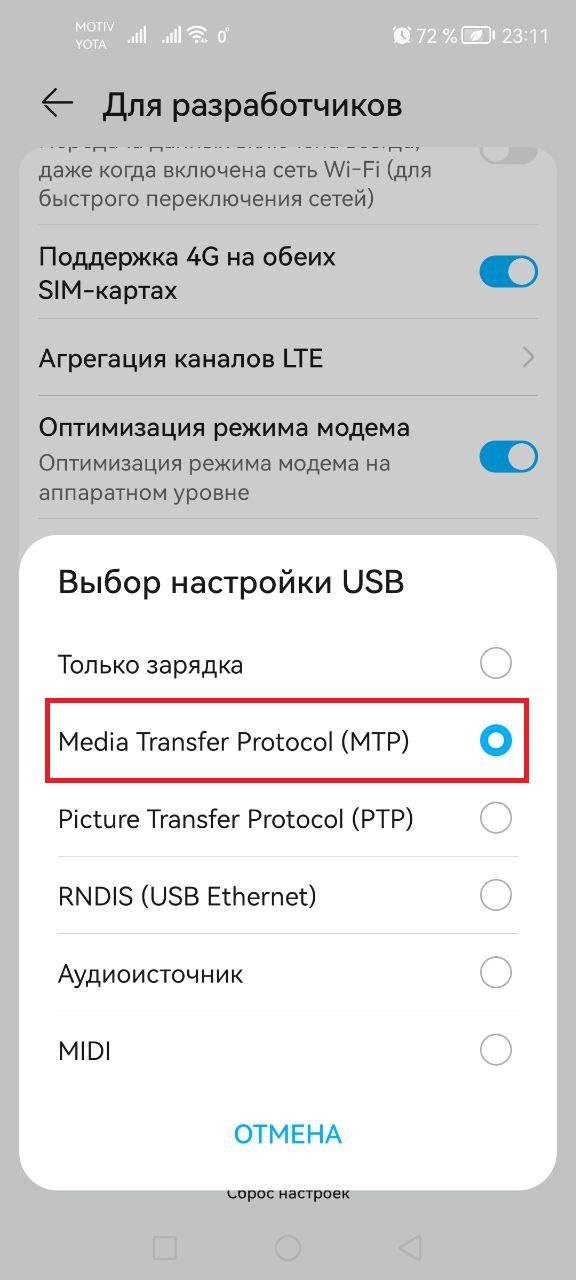
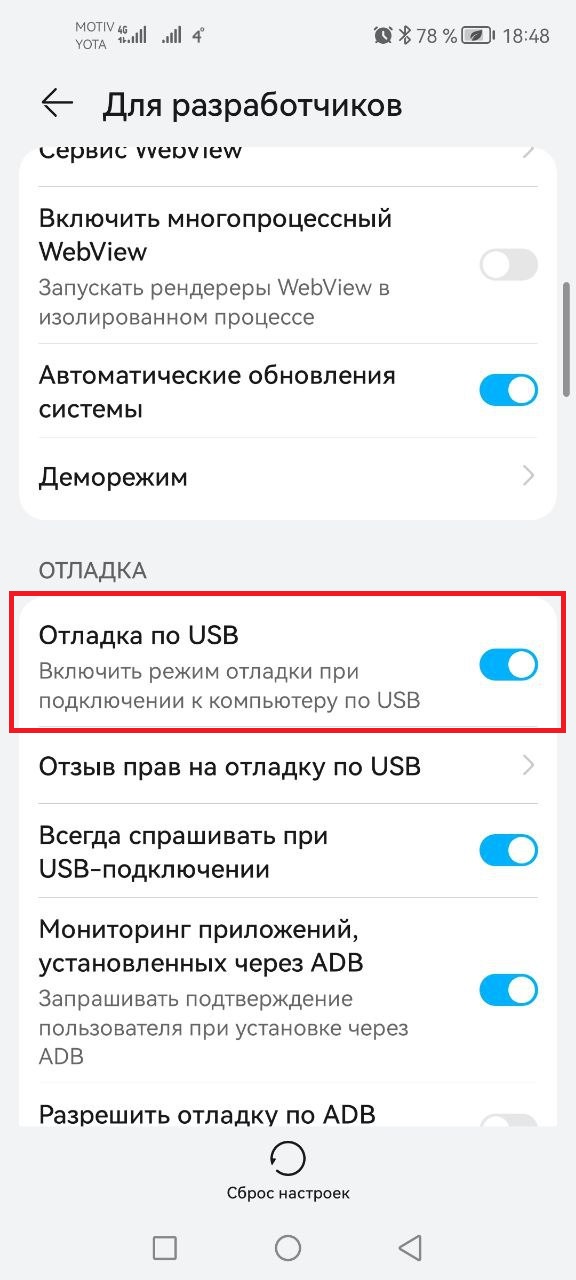
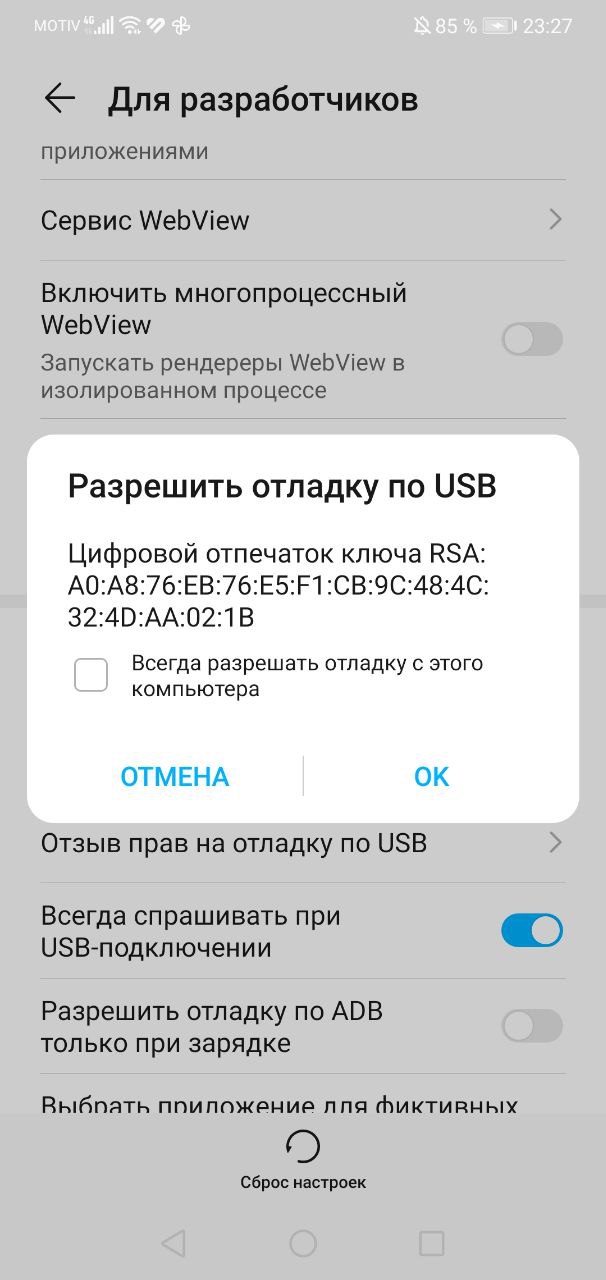
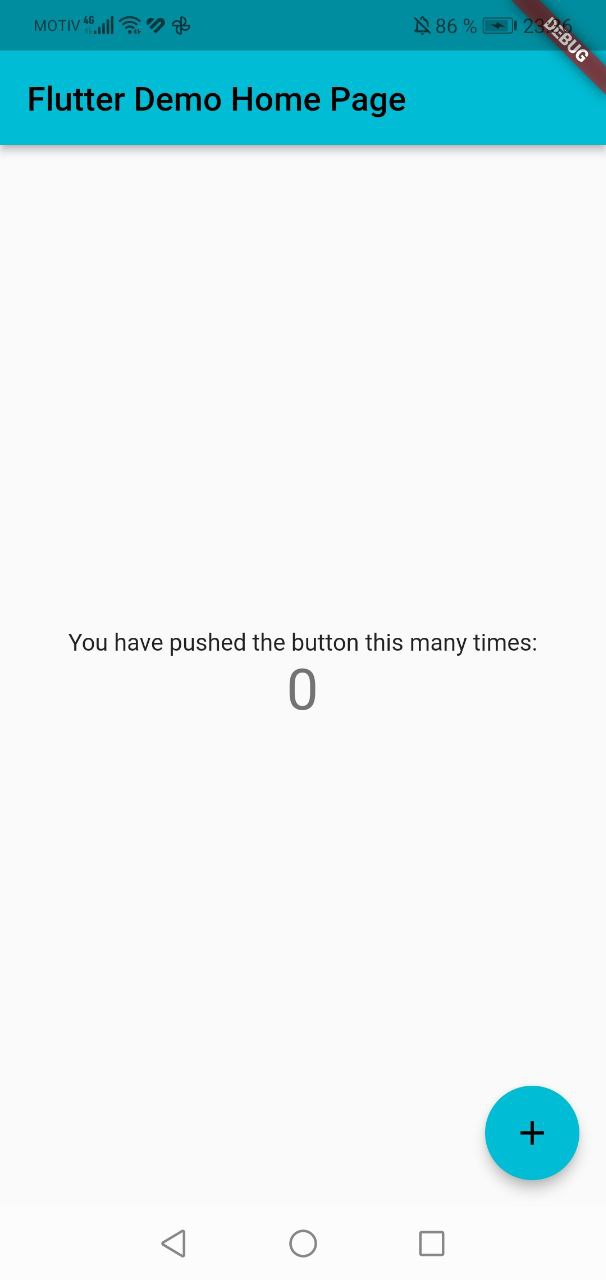
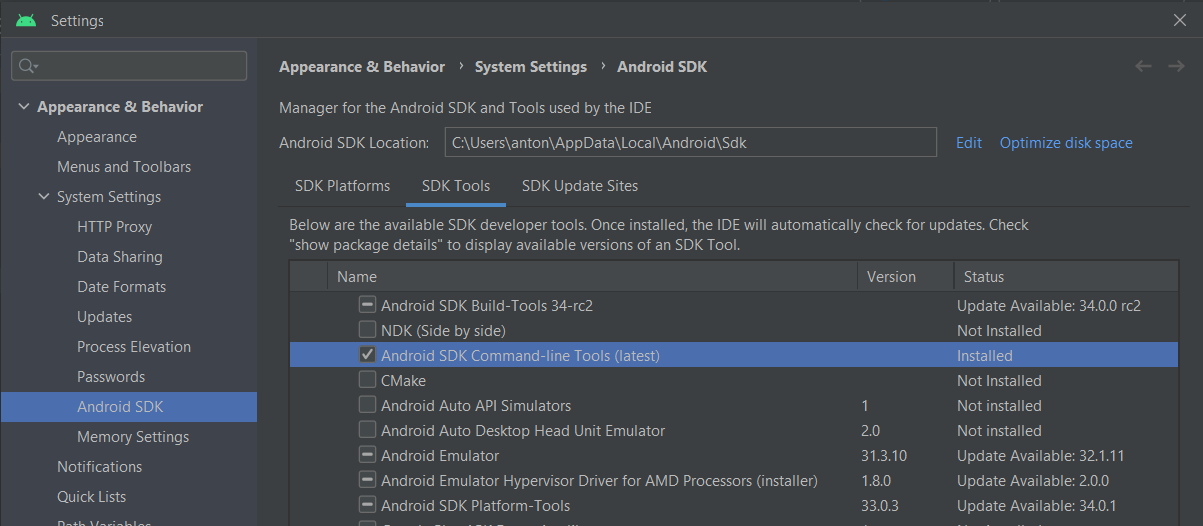
Комментарии
0